Die ersten Schritte in einem neuen Programm können überwältigend sein – besonders, wenn du dich durch eine Vielzahl von Symbolen, Menüs und Funktionen kämpfen musst. In diesem Tutorial erfährst du, wie du die Arbeitsoberfläche von Inkscape effizient nutzen kannst. Ich nehme dich an die Hand und zeige dir alle wichtigen Bereiche, die du benötigen wirst, um mit Inkscape zu arbeiten.
Wichtigste Erkenntnisse
- Die Arbeitsoberfläche von Inkscape besteht aus mehreren Hauptbestandteilen: die Menüleiste, die Befehlsleiste, die Bedienfelder und die Statusleiste.
- Durch Anpassungen der Einsatzparameter kannst du Inkscape an deine Vorlieben und Arbeitsweise anpassen.
- Das effiziente Nutzen von Tastenkürzeln und das Verstehen der verschiedenen Tools macht die Arbeit in Inkscape einfacher.
Schritt-für-Schritt-Anleitung
Inkscape installieren und starten
Zu Beginn musst du Inkscape installieren. Wenn du Inkscape öffnest, siehst du zunächst den Willkommensbildschirm, der dir verschiedene Optionen zur schnellen Einrichtung bietet. Hier kannst du beispielsweise die Standardansicht anpassen oder Vorlagen auswählen.
Anpassung der Arbeitsoberfläche
Im Willkommensbildschirm hast du die Möglichkeit, verschiedene Darstellungen für deine Arbeitsfläche auszuwählen. Standardmäßig ist die Oberfläche hell, doch du kannst auch eine dunkle Oberfläche wählen oder die Icons in unterschiedlichen Stilen anzeigen lassen. Experimentiere mit diesen Einstellungen, um die für dich angenehmste Ansicht zu finden.
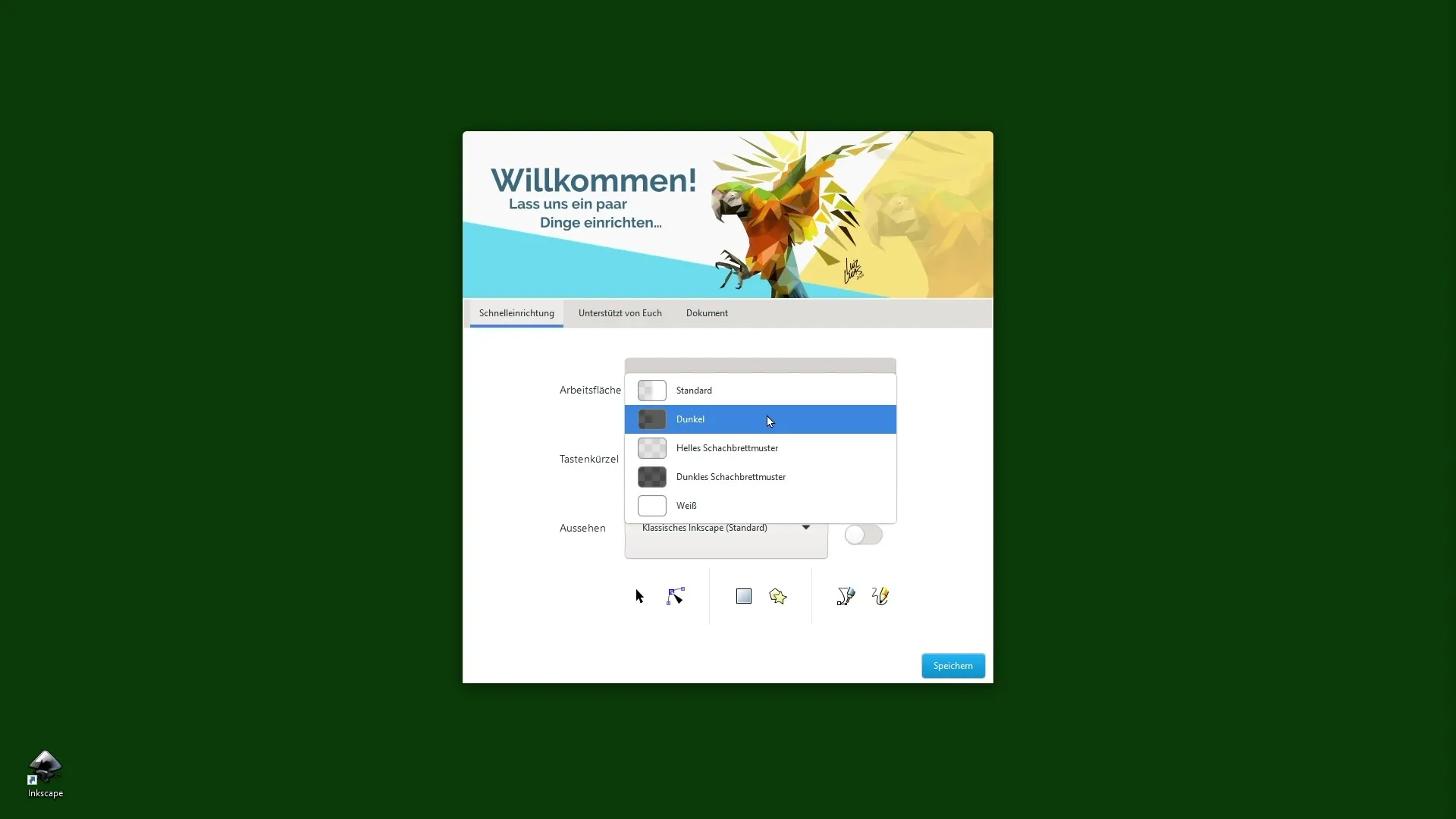
Menüs und Befehle erkunden
Die Menüleiste bietet dir Zugriff auf alle grundlegenden Funktionen von Inkscape, wie etwa das Erstellen neuer Dokumente, Öffnen vorhandener Dateien und Speichern deiner Arbeit. Im Menü „Ansicht“ kannst du die Ansichtseinstellungen anpassen.
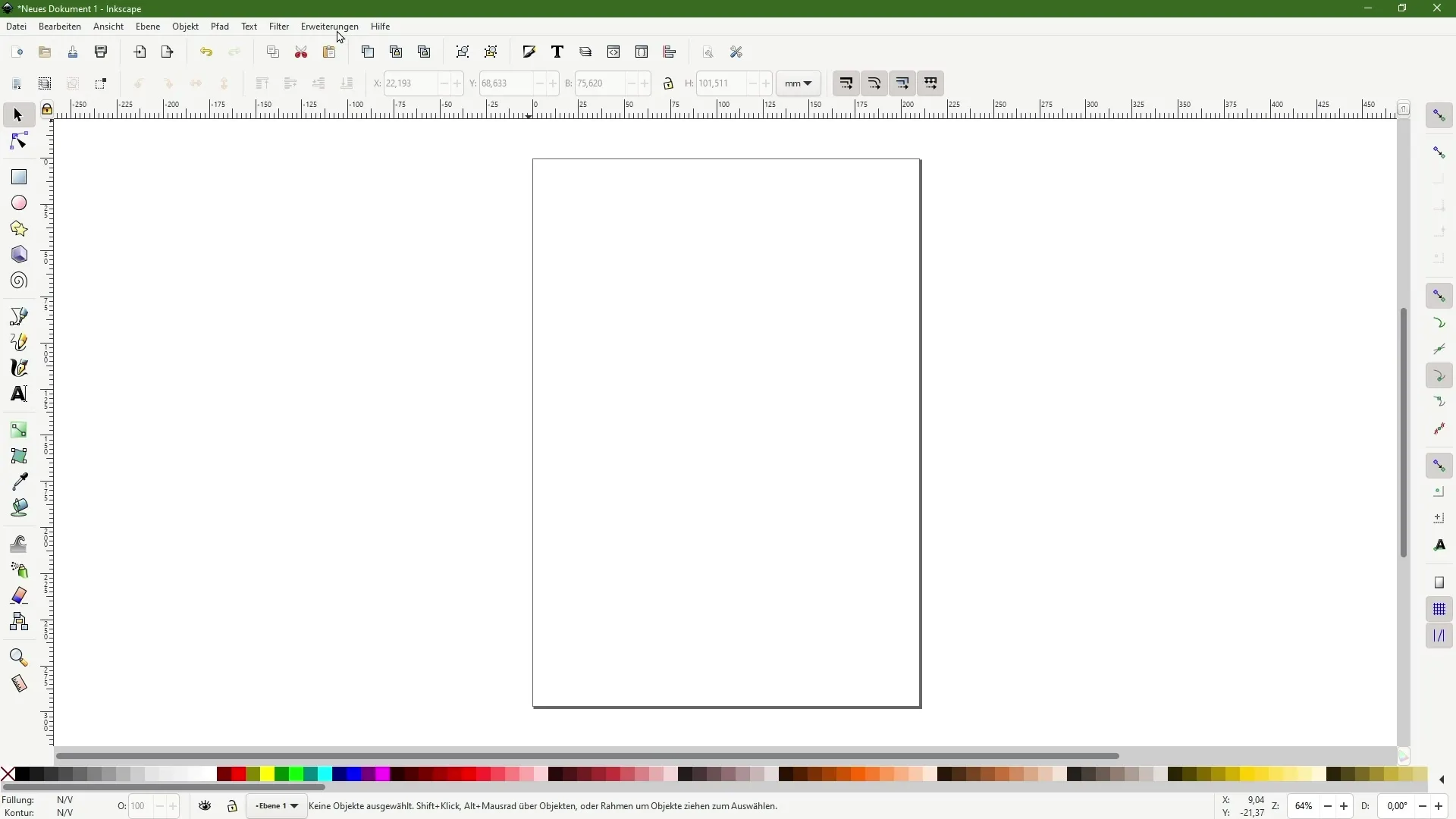
Befehlsleiste
Direkt unter der Menüleiste findest du die Befehlsleiste. Hier sind häufig verwendete Befehle zusammengefasst, z. B. das Erstellen eines neuen Dokuments oder das Speichern. Diese Befehle helfen dir, zeitsparend zwischen den Funktionen zu wechseln.
Bedienfelder nutzen
Die Bedienfelder sind essentielle Werkzeuge für deine Arbeit in Inkscape. Jedes Bedienfeld bietet spezifische Funktionen, die dir das Bearbeiten und Anpassen von Objekten erleichtern. Klicke auf das Symbol für Füllung und Kontur, um die Farben und Formen deiner Objekte anzupassen.
Organisieren der Bedienfelder
Du kannst die Bedienfelder anpassen und umpositionieren. Klicke und ziehe ein Bedienfeld an die gewünschte Stelle auf deinem Arbeitsbereich. Wenn du mit mehreren Monitoren arbeitest, kannst du das Bedienfeld auch in ein weiteres Fenster verschieben.
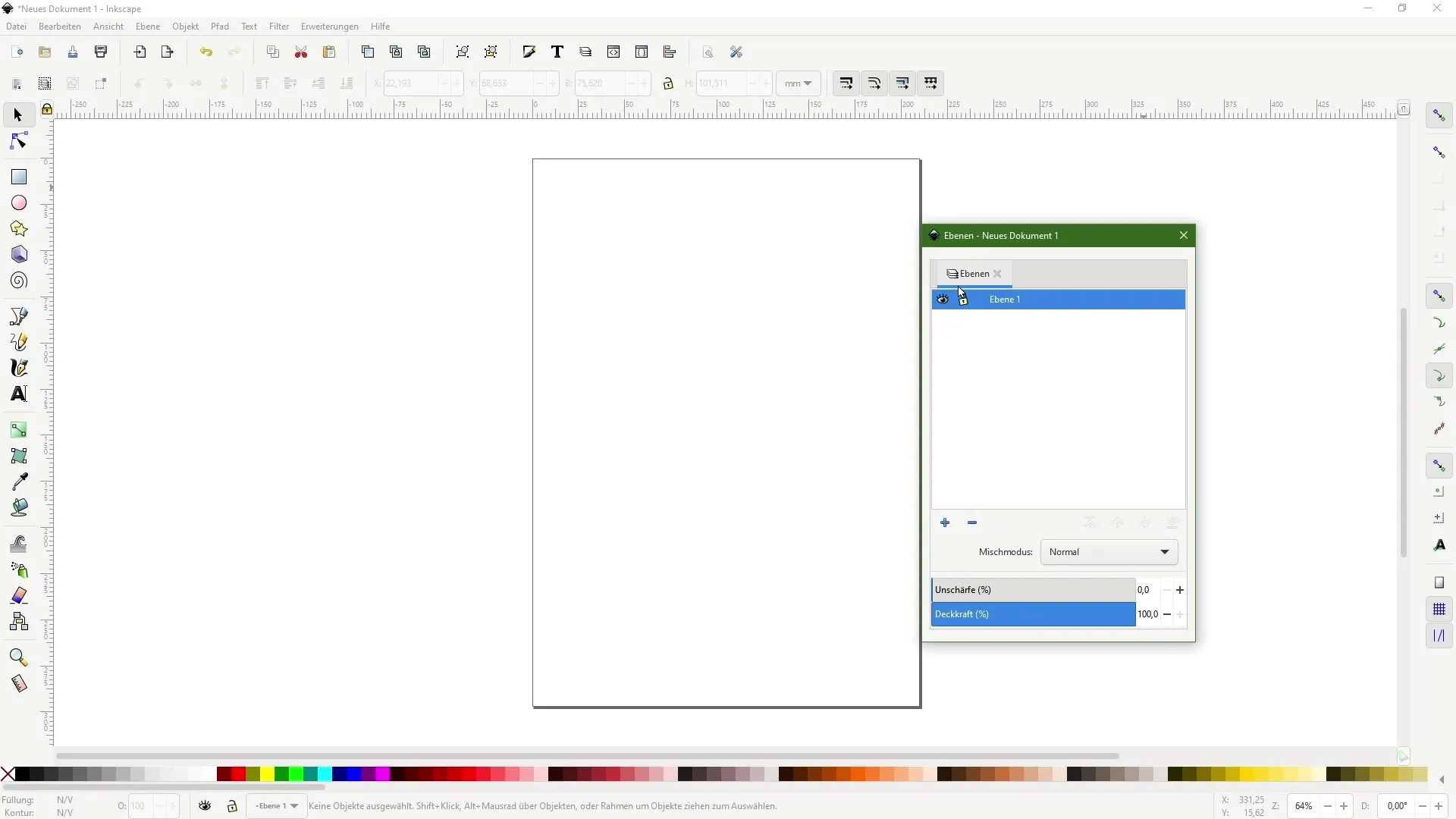
Die Farbpalette und Statusleiste
In der Farbpalette am unteren Rand kannst du rasch Farben auswählen. Die Statusleiste gibt dir wichtige Informationen über deine aktuelle Bearbeitung, wie das Zoom-Level und die Koordinaten deines Mauszeigers.
Ausblenden und Wiederherstellen von Bedienfeldern
Falls du die Bedienfelder vorübergehend ausblenden möchtest, gehe im Menü auf „Ansicht“ und wähle „Dialoge einblenden oder ausblenden“ aus. Dies kann dir helfen, den Arbeitsbereich zu strukturieren und nur die für deine aktuelle Aufgabe benötigten Werkzeuge anzuzeigen.
Anpassung deiner Arbeitsumgebung
Jede Funktion von Inkscape lässt sich anpassen – sei es die Anordnung der Bedienfelder oder die Einblendung und Ausblendung von Menüs. Nutze die Möglichkeit, alles nach deinen Wünschen zu gestalten, um effizienter arbeiten zu können.
Zusammenfassung
In dieser Anleitung hast du gelernt, wie du die verschiedenen Elemente der Inkscape-Arbeitsoberfläche nutzen und anpassen kannst. Von der Menüleiste bis hin zu den Bedienfeldern – all diese Komponenten sind entscheidend für deine effiziente Arbeit mit dem Programm. Je mehr du mit Inkscape vertraut wirst, desto entspannter und produktiver wirst du damit arbeiten können.
Häufig gestellte Fragen
Wie kann ich Inkscape anpassen?Du kannst die Darstellung und Anordnung der Bedienfelder sowie die Farbschemata in den Einstellungen anpassen.
Kann ich Tastenkürzel ändern?Ja, du kannst Tastenkürzel im Bereich „Einstellungen“ anpassen, um deinen Bedürfnissen besser gerecht zu werden.
Wie blende ich Bedienfelder aus?Gehe auf „Ansicht“ und wähle „Dialoge einblenden oder ausblenden“, um alle oder spezifische Bedienfelder auszublenden.
Wie kann ich ein neues Dokument erstellen?Klicke auf „Datei“ und wähle dann „Neues Dokument“ aus.


